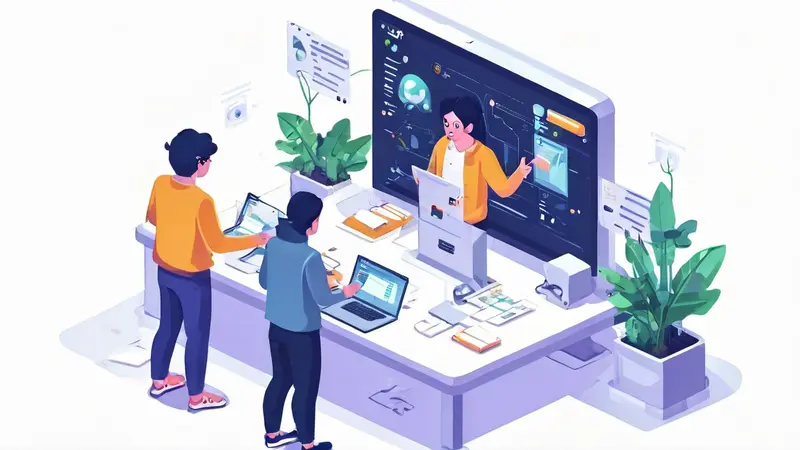
团队协作如何使用Git:创建和克隆代码仓库、分支管理、合并与解决冲突、代码审查与持续集成,Git是一种强大的分布式版本控制系统,广泛应用于软件开发团队协作中。创建和克隆代码仓库是初始步骤,它允许团队成员在本地机器上工作并同步项目进展。分支管理是Git的核心功能之一,它允许团队成员在独立的分支上开发新功能,而不影响主分支。合并与解决冲突是团队协作中不可避免的问题,Git提供了强大的工具来解决这些冲突。代码审查与持续集成确保代码质量和稳定性,是团队协作中不可或缺的一部分。以下将详细介绍这些方面。
一、创建和克隆代码仓库
1. 创建代码仓库
在团队协作开始之前,首先需要创建一个中央代码仓库,这是所有团队成员协作的基础。可以使用GitHub、GitLab或者Bitbucket等平台来托管代码仓库。创建仓库的步骤如下:
- 注册并登录账户:在选择的平台上注册并登录。
- 创建新仓库:点击“New Repository”按钮,填写仓库名称、描述等信息,选择公开或私有,然后点击“Create Repository”按钮。
- 初始化仓库:在本地机器上使用Git命令行工具初始化仓库,并将其推送到远程仓库。
git init
git remote add origin <repository_url>
git add .
git commit -m "Initial commit"
git push -u origin master
2. 克隆代码仓库
团队成员需要将中央仓库克隆到本地机器上,以便开始协作开发。克隆仓库的命令如下:
git clone <repository_url>
克隆完成后,团队成员就可以在本地仓库中进行开发,并将更改推送到远程仓库。
二、分支管理
1. 创建新分支
在团队协作开发中,使用分支可以隔离不同的开发任务,从而避免相互干扰。创建新分支的命令如下:
git checkout -b <branch_name>
例如,创建一个名为“feature-xyz”的新分支:
git checkout -b feature-xyz
创建分支后,团队成员可以在新分支上进行开发,完成后再合并到主分支。
2. 切换分支
在开发过程中,可能需要在不同的分支之间切换。切换分支的命令如下:
git checkout <branch_name>
例如,切换到“feature-xyz”分支:
git checkout feature-xyz
3. 分支的合并
完成开发任务后,需要将分支的更改合并到主分支。合并的命令如下:
git checkout master
git merge <branch_name>
例如,将“feature-xyz”分支合并到主分支:
git checkout master
git merge feature-xyz
三、合并与解决冲突
1. 合并操作
在分支管理中,合并操作是将一个分支的更改集成到另一个分支。合并命令前面已经介绍过,但在实际操作中,合并可能会引发冲突。
2. 解决冲突
冲突发生在两个分支中存在相同文件的不同修改。解决冲突的步骤如下:
- 标记冲突:Git会在冲突文件中插入冲突标记。
- 手动解决:编辑冲突文件,选择或合并冲突部分的修改。
- 标记解决冲突:标记冲突解决并提交更改。
git add <conflict_file>
git commit -m "Resolved merge conflict in <conflict_file>"
四、代码审查与持续集成
1. 代码审查
代码审查是团队协作中的重要环节,确保代码质量和一致性。常见的代码审查工具包括GitHub Pull Request、GitLab Merge Request等。代码审查流程如下:
- 创建Pull Request:开发者在完成分支开发后,创建Pull Request。
- 代码审查:团队成员审查代码,提出修改意见。
- 修改代码:开发者根据审查意见修改代码,更新Pull Request。
- 合并代码:审查通过后,合并Pull Request。
2. 持续集成
持续集成(CI)是将代码集成到主分支,并自动化测试的过程。常见的CI工具包括Jenkins、Travis CI、CircleCI等。持续集成流程如下:
- 配置CI工具:配置CI工具与代码仓库集成。
- 编写CI脚本:编写CI脚本,定义构建和测试流程。
- 自动化测试:每次代码推送或Pull Request,触发CI工具自动化测试。
- 反馈结果:CI工具反馈测试结果,开发者根据结果修复问题。
五、远程仓库管理
1. 添加远程仓库
在团队协作中,有时需要管理多个远程仓库。添加远程仓库的命令如下:
git remote add <remote_name> <repository_url>
例如,添加一个名为“upstream”的远程仓库:
git remote add upstream <repository_url>
2. 获取远程仓库更新
获取远程仓库的更新,确保本地仓库与远程仓库同步。获取更新的命令如下:
git fetch <remote_name>
例如,获取“upstream”远程仓库的更新:
git fetch upstream
六、分支策略
1. Git Flow
Git Flow是一种常见的分支策略,定义了明确的分支结构和工作流程。Git Flow包括以下分支:
- Master:主分支,始终保持稳定状态。
- Develop:开发分支,集成所有开发任务。
- Feature:功能分支,用于开发新功能。
- Release:发布分支,用于准备发布版本。
- Hotfix:热修复分支,用于修复紧急问题。
2. GitHub Flow
GitHub Flow是一种简化的分支策略,适用于持续部署的项目。GitHub Flow包括以下分支:
- Master:主分支,始终保持可发布状态。
- Feature:功能分支,用于开发新功能或修复问题。
七、最佳实践
1. 频繁提交
频繁提交代码有助于记录开发过程,减少冲突的可能性。每次小的更改都应提交,并编写简明扼要的提交信息。
2. 使用标签
使用标签标记重要的版本,如发布版本、里程碑等。创建标签的命令如下:
git tag -a <tag_name> -m "Tag message"
git push origin <tag_name>
3. 保持分支整洁
定期删除不再需要的分支,保持分支整洁。删除本地分支的命令如下:
git branch -d <branch_name>
删除远程分支的命令如下:
git push origin --delete <branch_name>
4. 编写规范的提交信息
编写规范的提交信息,有助于理解代码更改的目的和内容。提交信息应包括以下部分:
- 标题:简明扼要描述更改内容。
- 正文:详细说明更改原因和具体内容。
- 引用:引用相关的任务或问题。
八、常见问题与解决方案
1. 遗漏提交文件
如果在提交后发现遗漏了文件,可以使用以下命令补充提交:
git add <file>
git commit --amend --no-edit
2. 回退提交
如果提交后发现错误,可以使用以下命令回退提交:
git reset --hard <commit_hash>
3. 撤销更改
如果更改尚未提交,可以使用以下命令撤销更改:
git checkout -- <file>
4. 查看日志
查看提交历史日志,有助于了解项目的开发过程。查看日志的命令如下:
git log
九、总结
团队协作使用Git可以有效地管理代码版本、提高开发效率和代码质量。创建和克隆代码仓库、分支管理、合并与解决冲突、代码审查与持续集成是团队协作的核心环节。通过遵循最佳实践和解决常见问题,团队可以更好地利用Git进行高效协作。希望本文详细的介绍和个人经验见解能为你和你的团队在使用Git进行协作开发时提供有力的帮助。
相关问答FAQs:
1. 什么是Git以及它在团队协作中的作用是什么?
Git是一个分布式版本控制系统,它可以帮助团队协作开发项目。通过Git,团队成员可以在同一个代码库中进行工作,并且可以轻松地追踪和管理代码的变更。
2. 如何在团队协作中使用Git进行代码的管理和合并?
在团队协作中使用Git,首先需要创建一个共享的远程代码库,团队成员可以从该远程库中克隆代码到本地。每个成员在本地进行开发后,可以将代码推送到远程库中。当团队成员的代码存在冲突时,Git可以帮助解决冲突并合并代码。
3. 如何在团队协作中使用Git进行代码的版本控制和回滚?
Git可以帮助团队协作中进行代码的版本控制和回滚。每次成员提交代码时,Git会自动生成一个唯一的版本号,可以通过这个版本号来回溯代码的历史。如果团队成员在某个版本上出现问题,可以使用Git的回滚功能,将代码恢复到之前的版本。同时,Git还提供了分支的功能,可以方便地进行并行开发和测试。





























